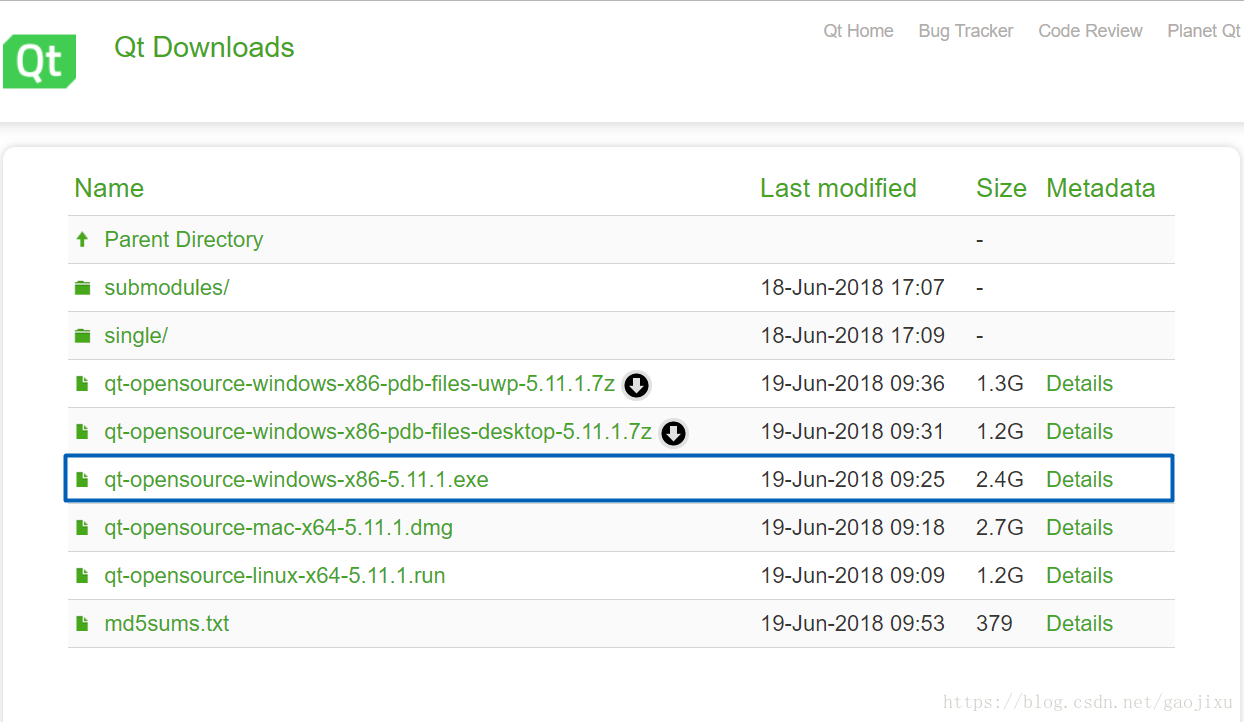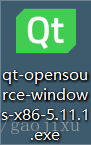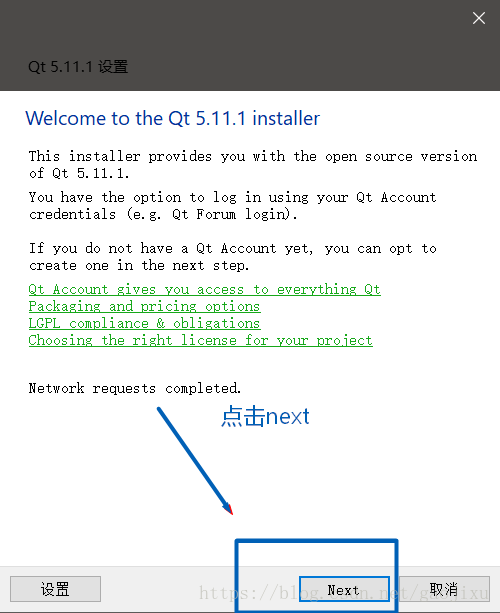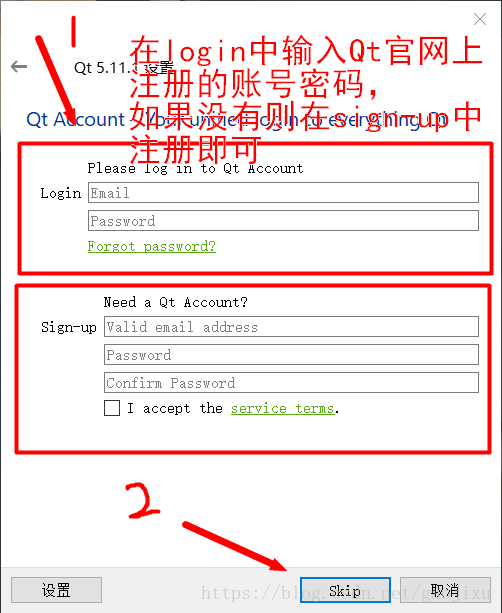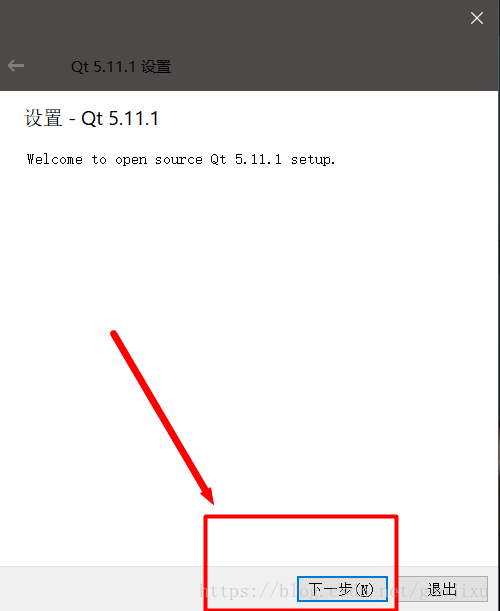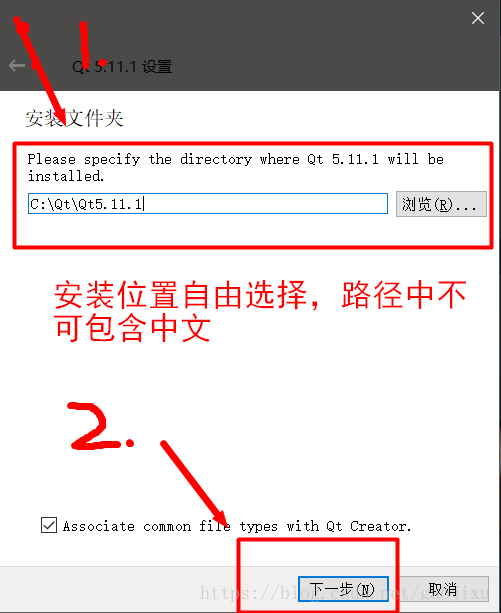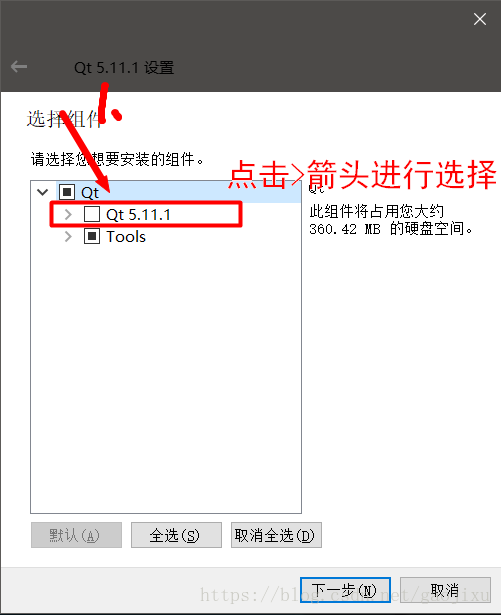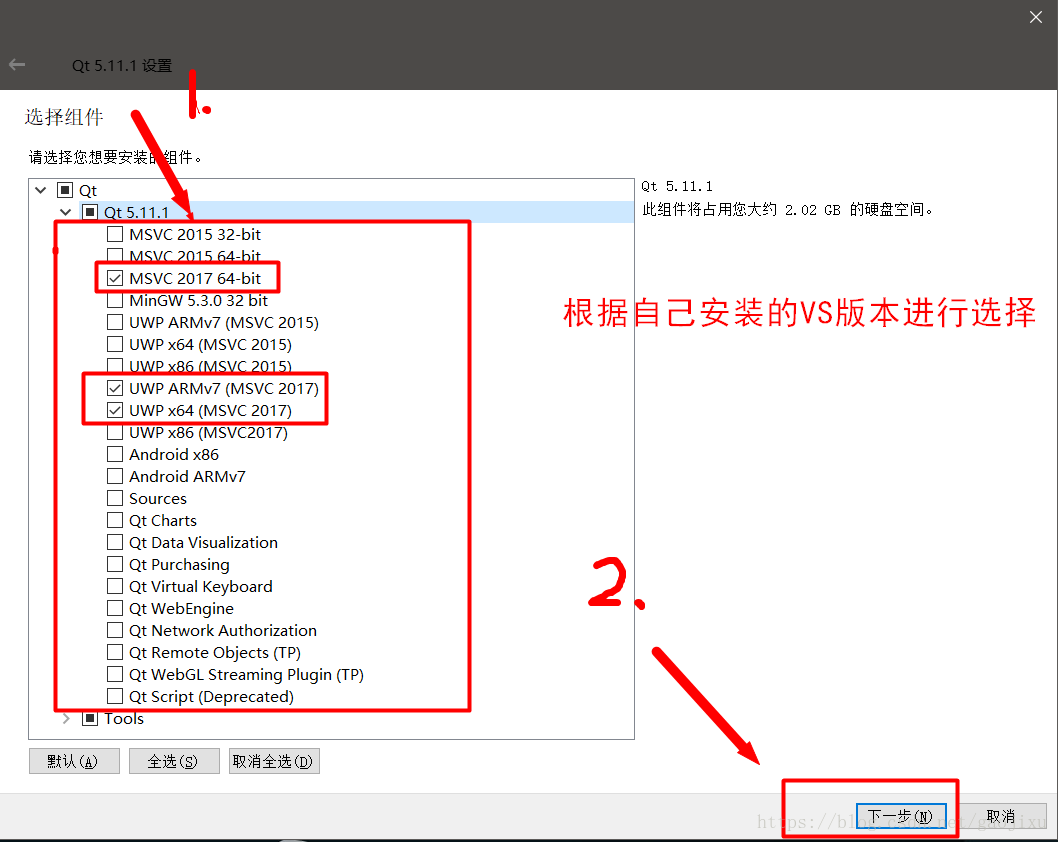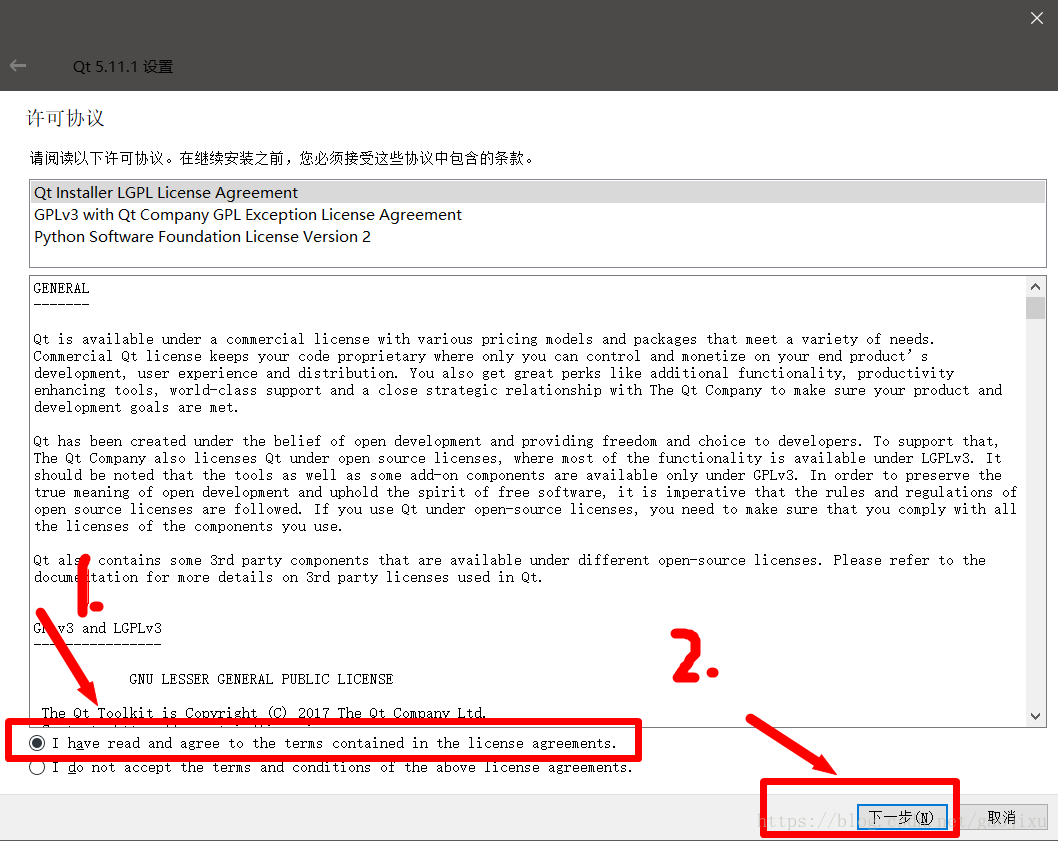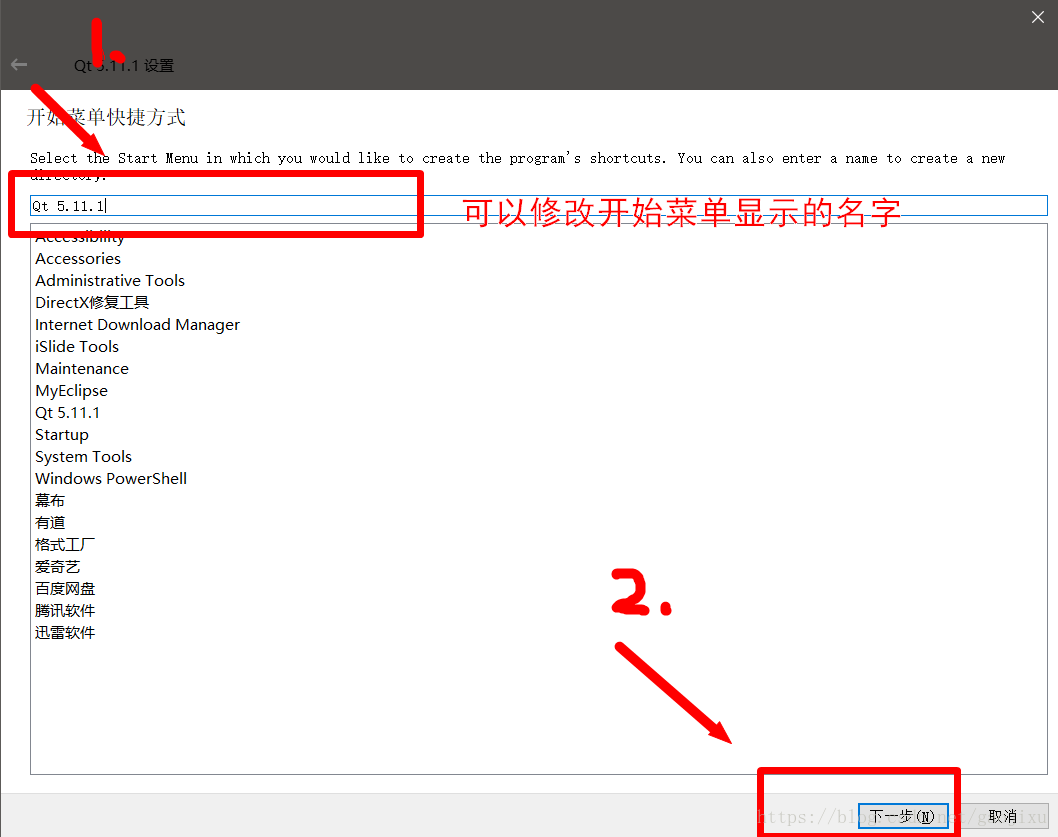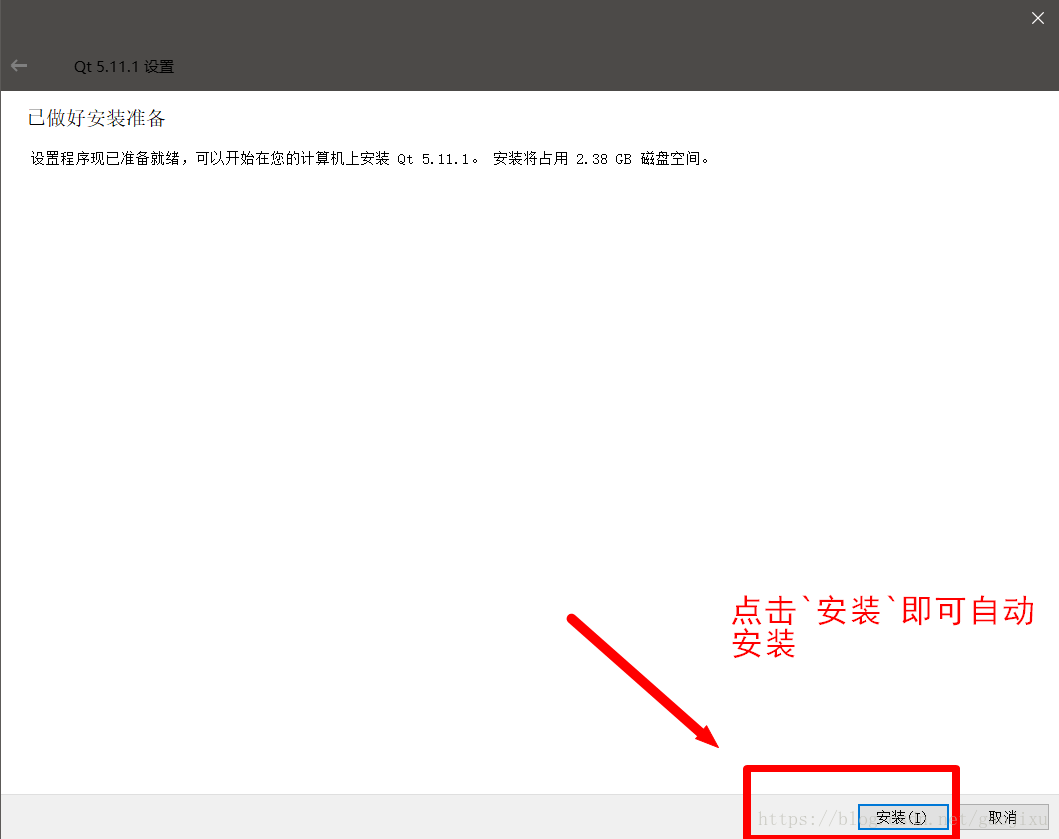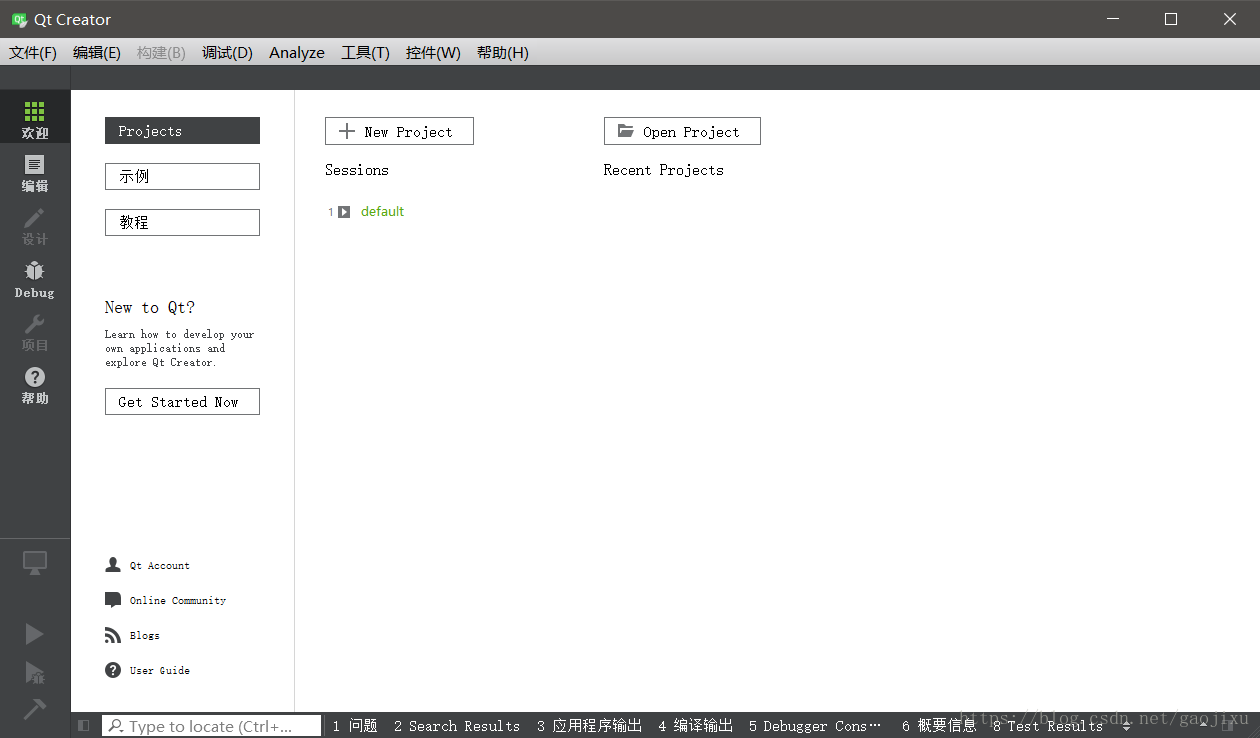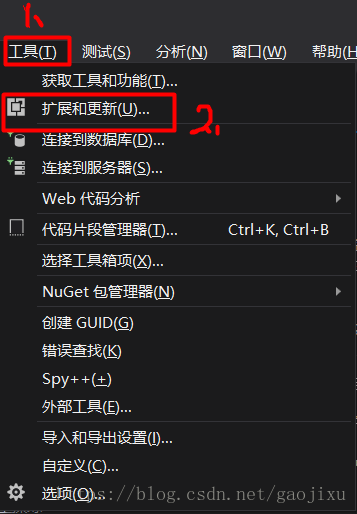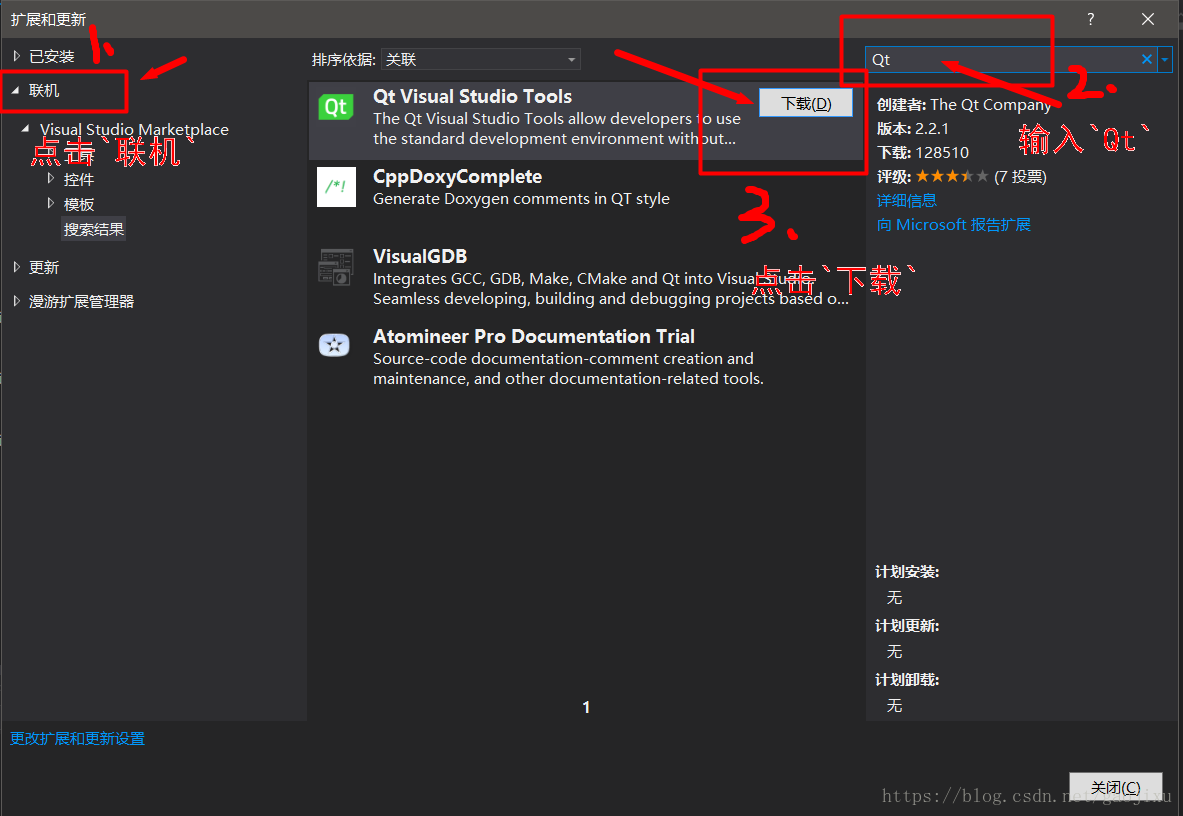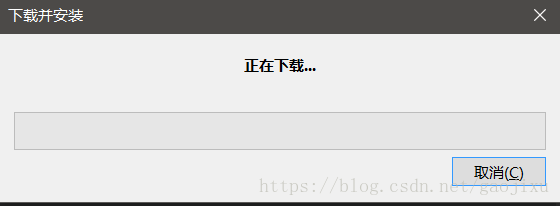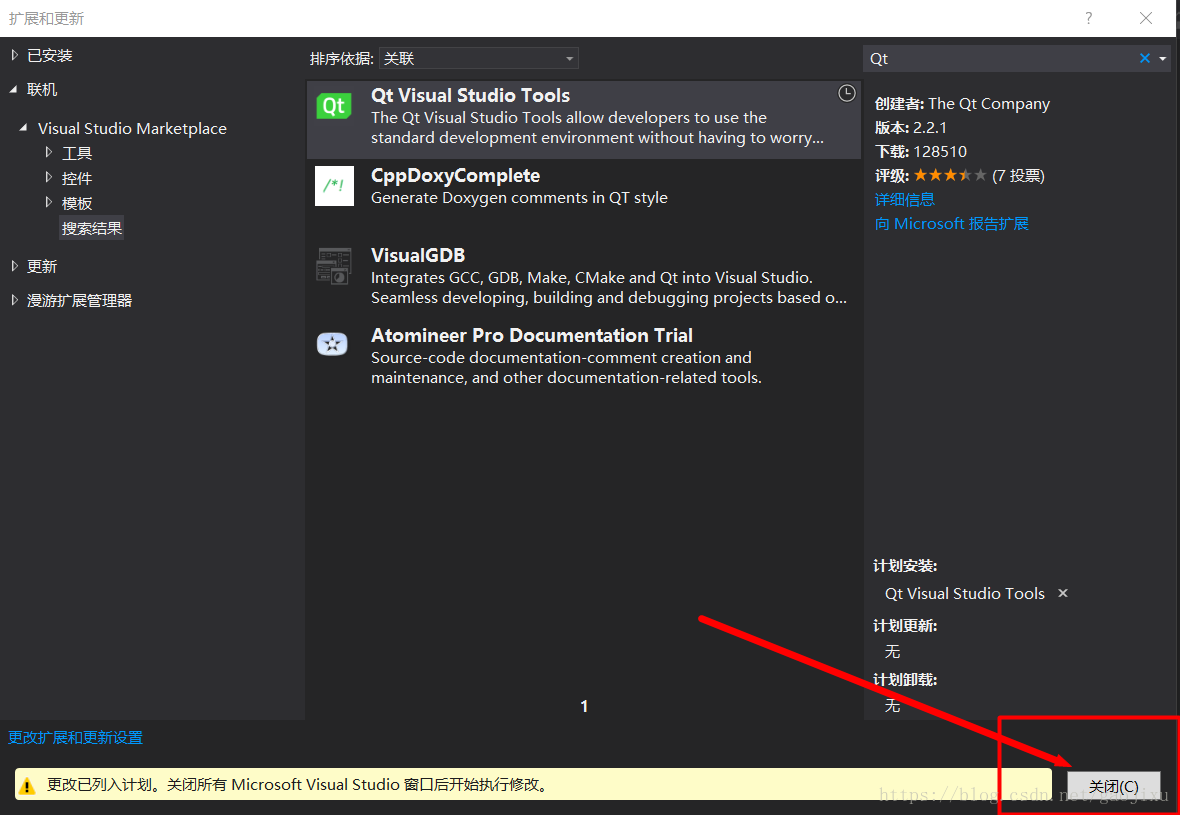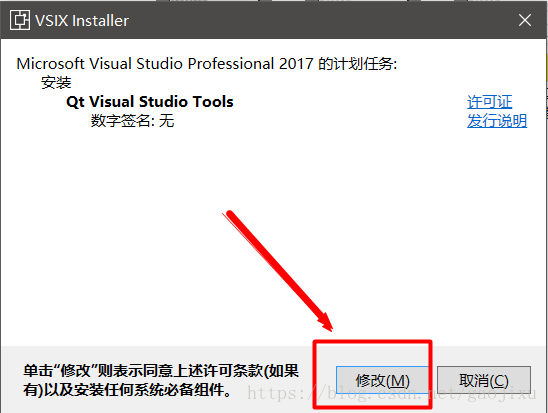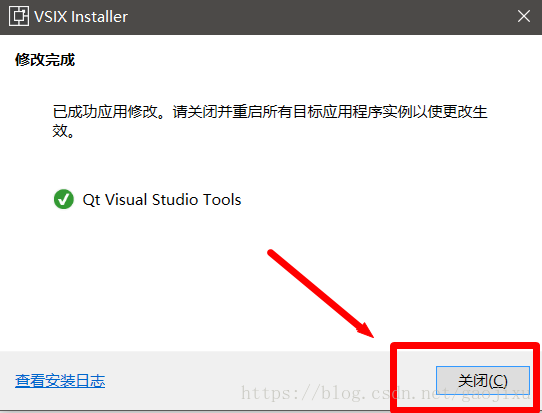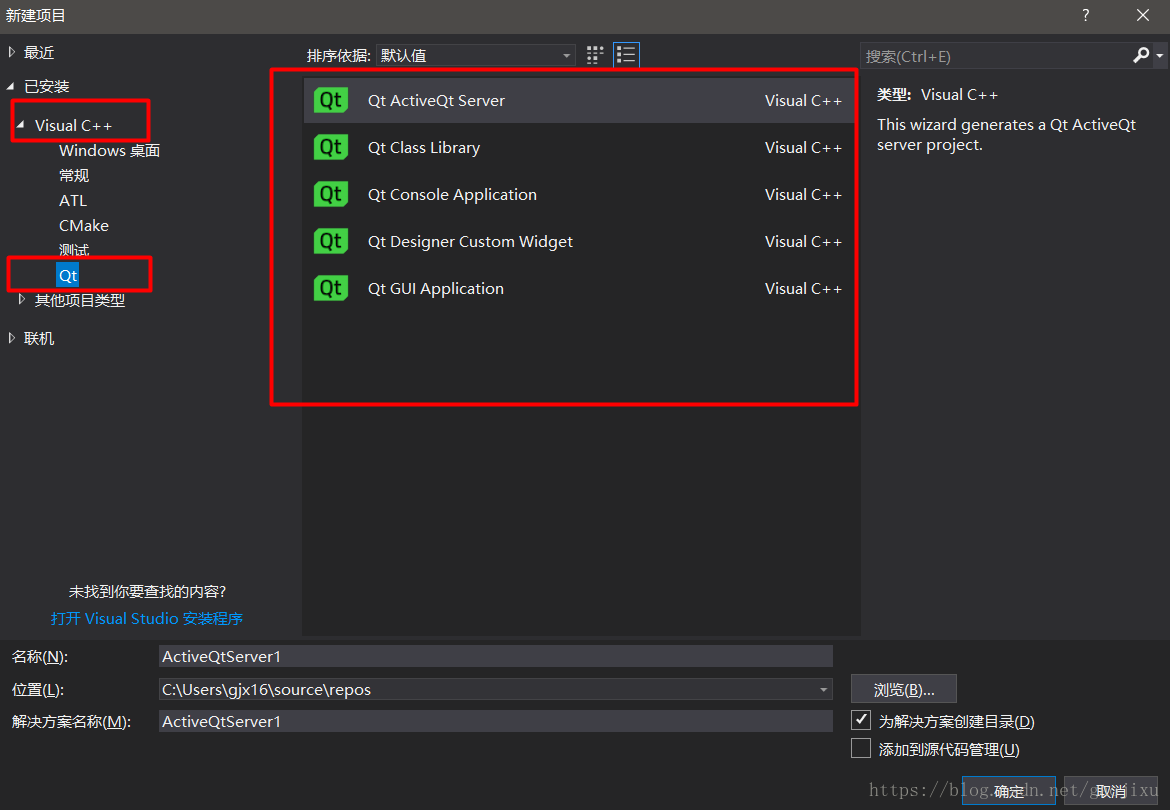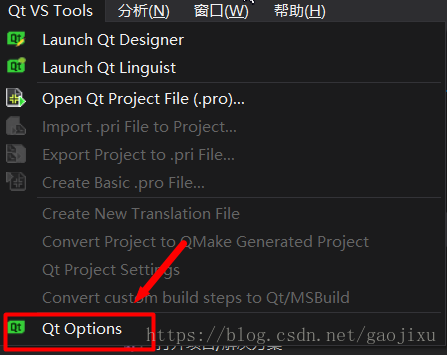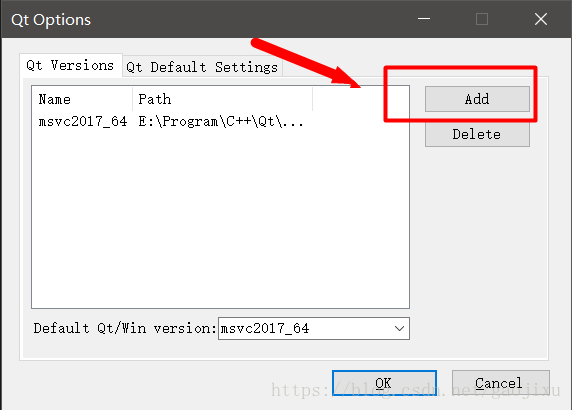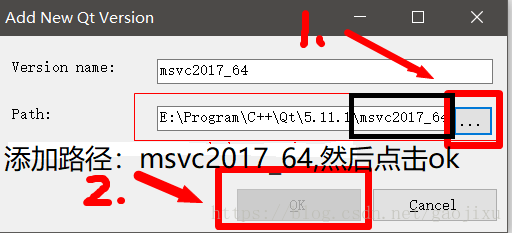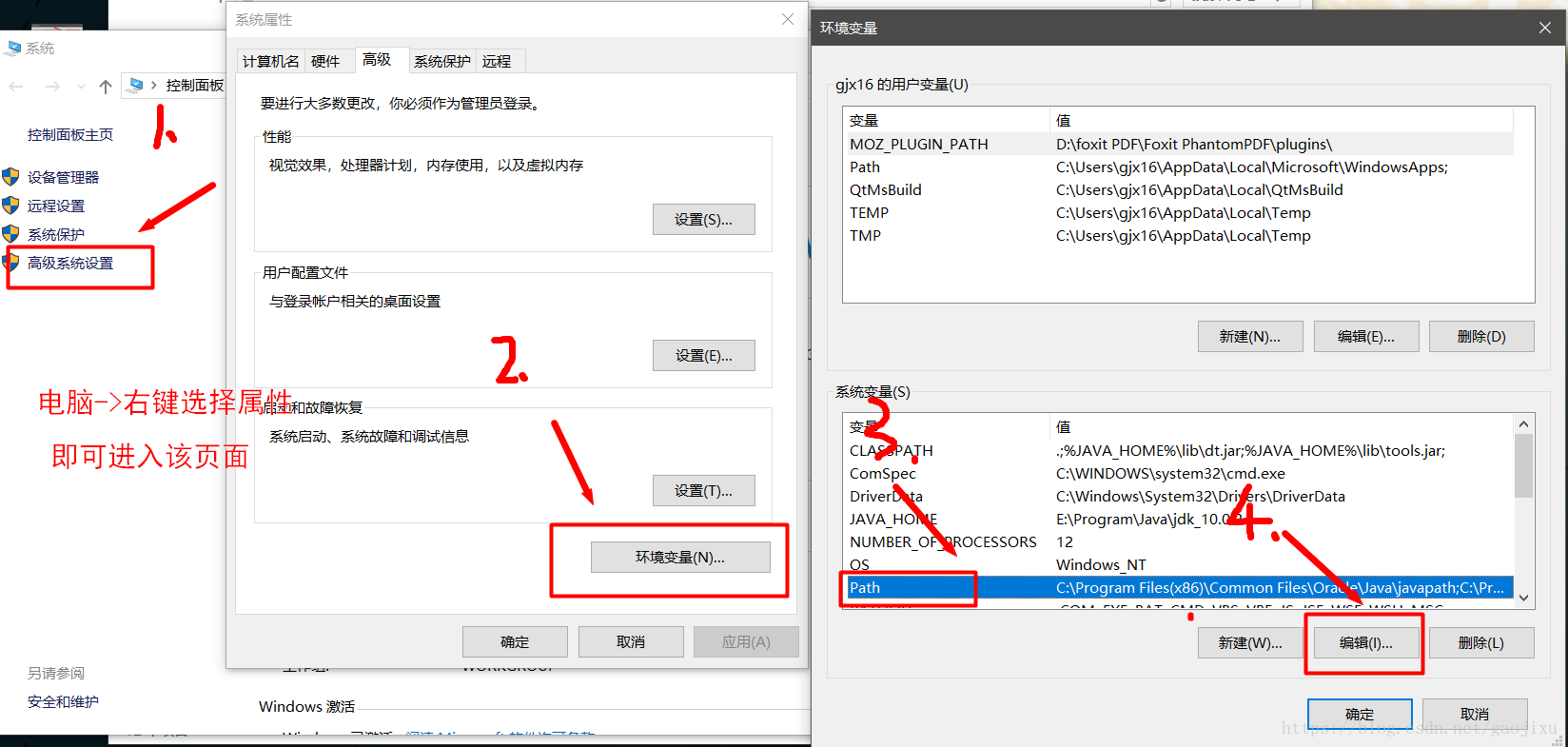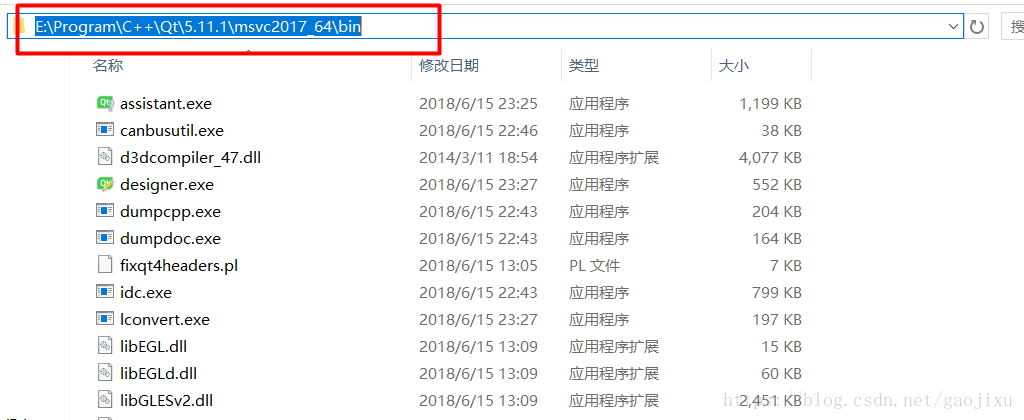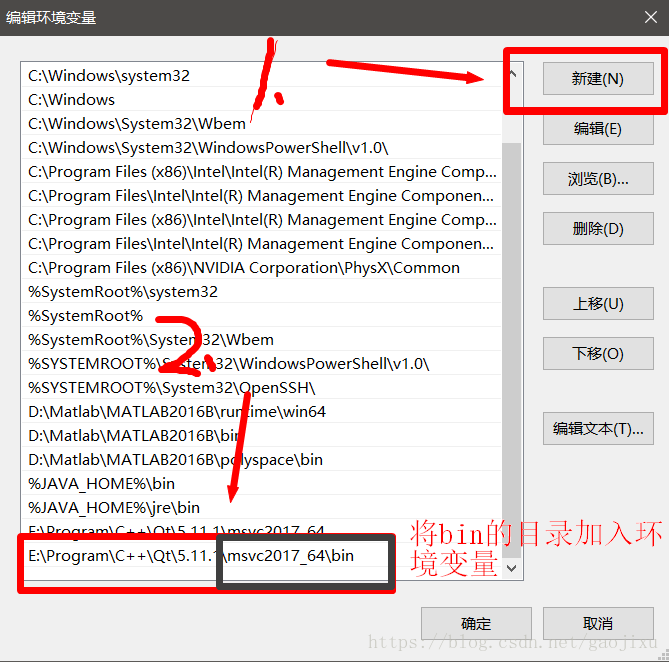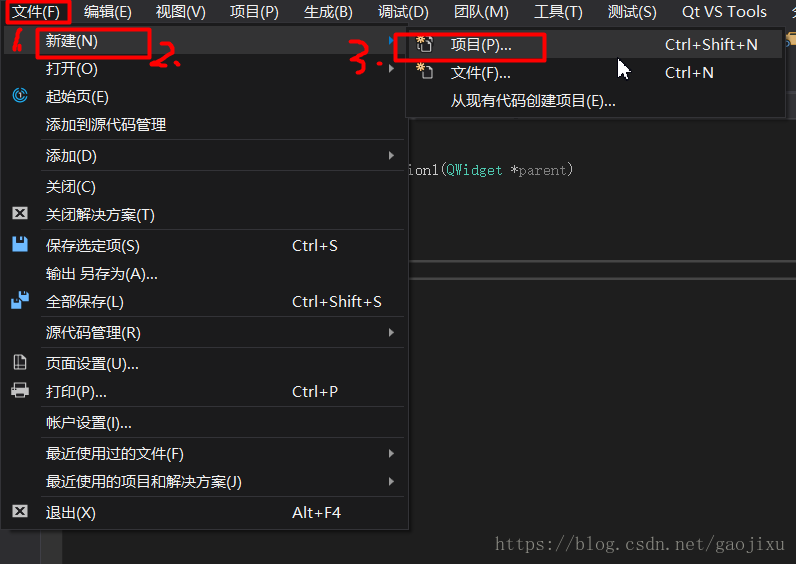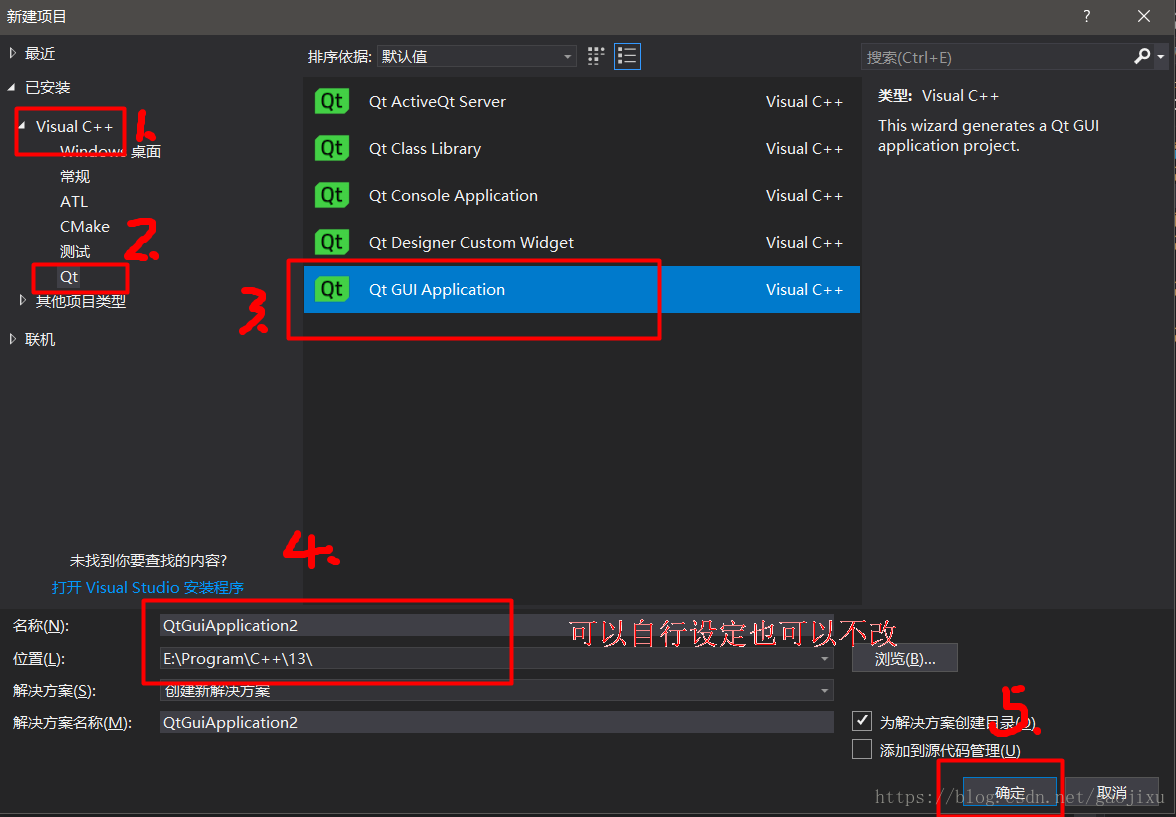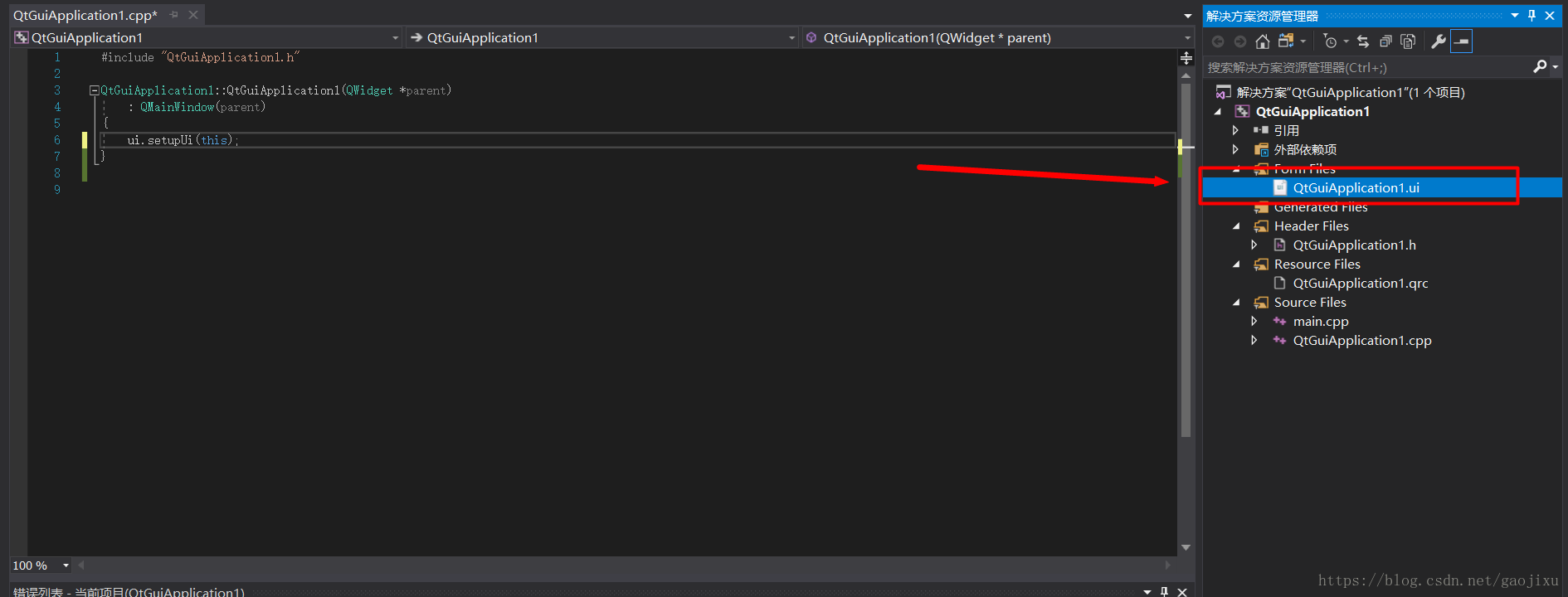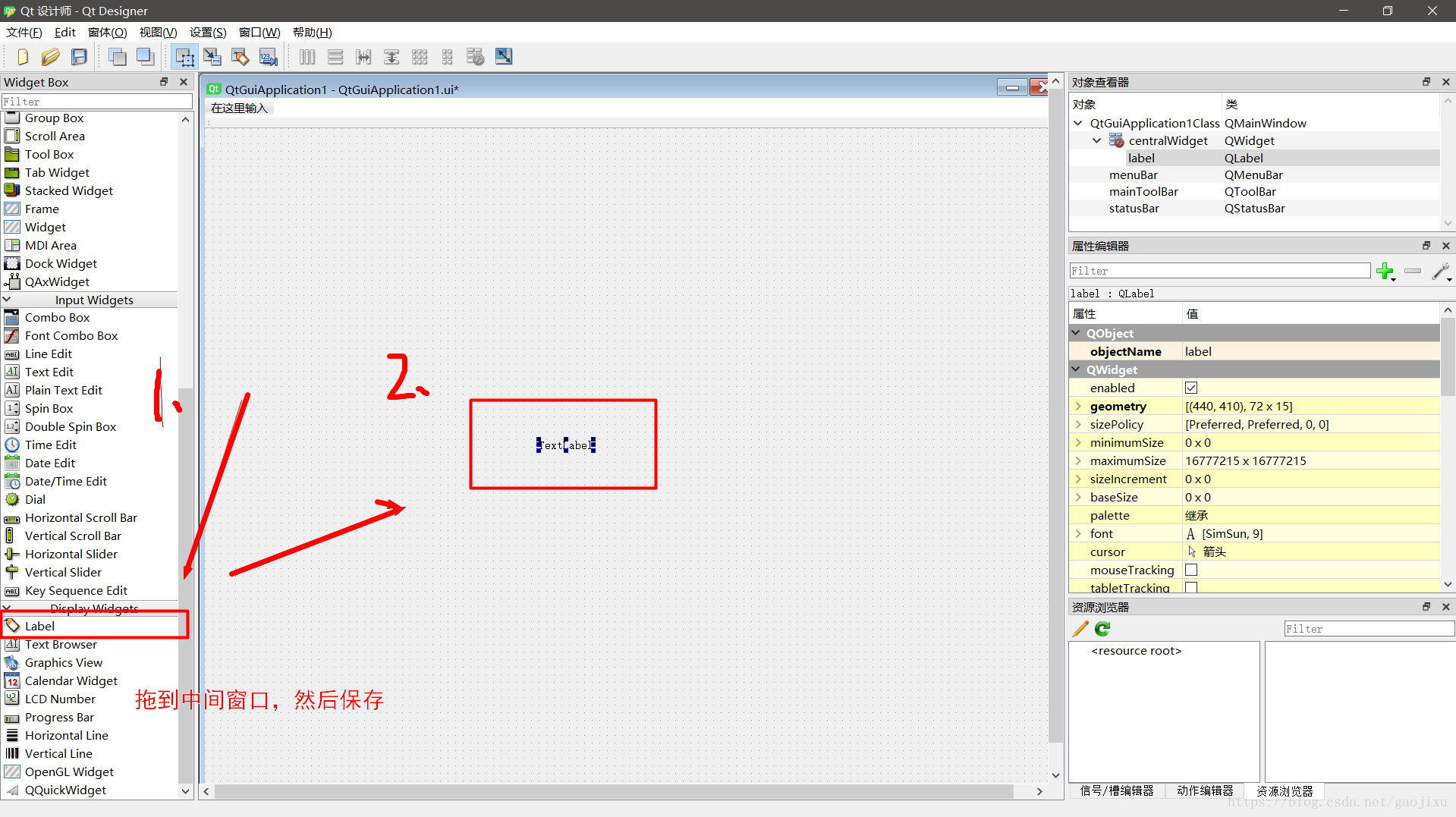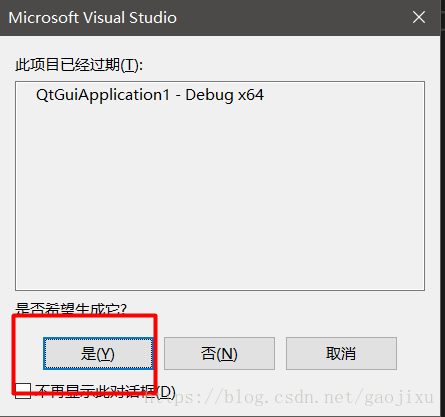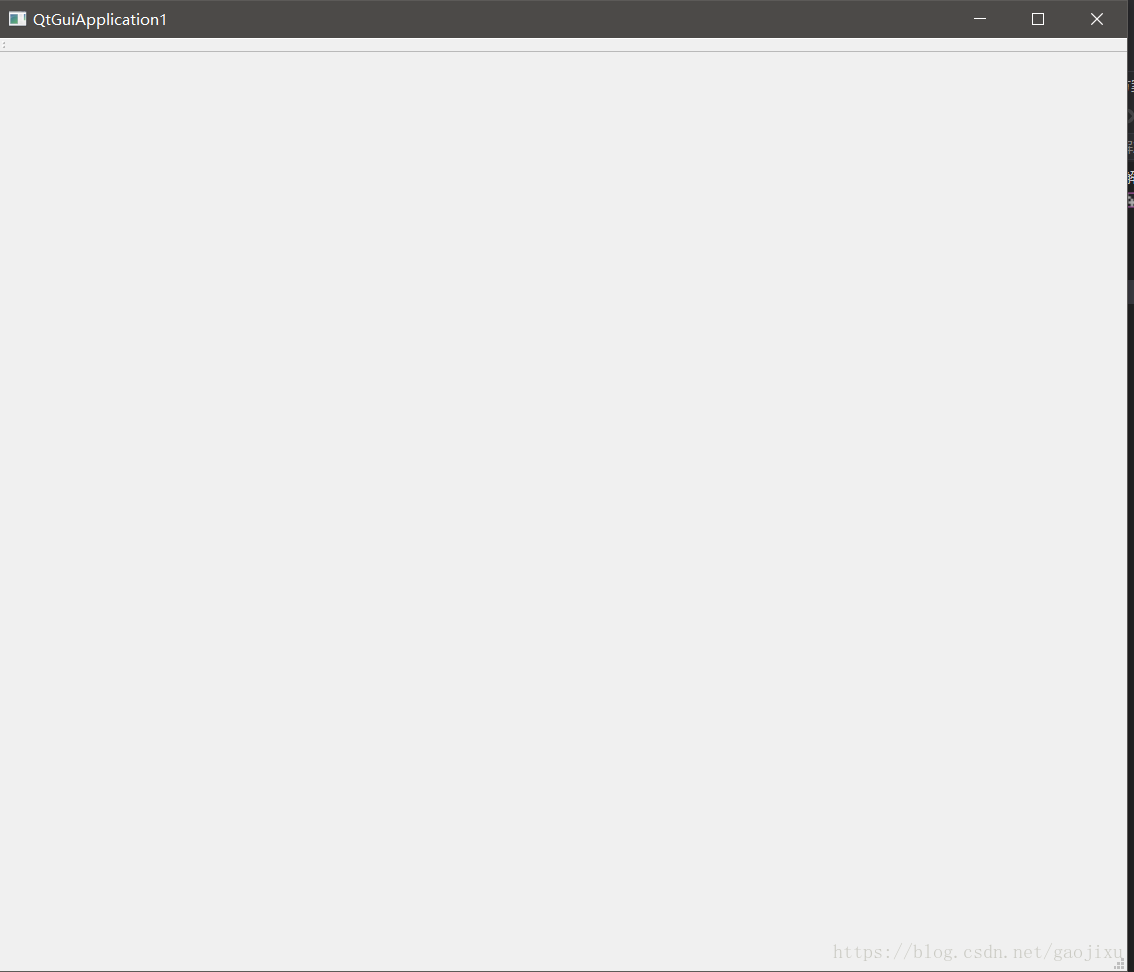Qt5.11.1安装与VS2017配置
注:这里以Qt5.11.1,VS2017 ,Windows10作为演示设备
一、Qt下载安装
(一)软件下载
2.选择对应的版本下载即可:
3.下载完成后的安装包如下图:
(二)安装
1.双击安装包:等待片刻之后点击 next
2.这里需要登录,如果没有账号在下面sign up中注册一个即可;,然后选择skip
3.选择 下一步
4.选择安装路径 ,只有没有中文即可,安装位置自定,尽量避免C盘(土豪请忽略)
选择 next
5.选择安装的组件,首先点击展开 Qt 5.11.1, tools组件这里默认即可
6.在展开的组件中,按照自己安装的VS版本 进行选择,这里以VS2017 -64位为例,除了图片上勾选的组件之外,如果需要其他的请自行勾选,然后选择下一步
7.接受协议,然后下一步
8.可以修改在开始菜单中显示的名称,然后选择下一步
9.点击安装即可
10.安装完成打开界面:
二、Qt与VS2017相关联
1.打开VS2017,选择工具 - 拓展和更新
2.点击 联机 ,然后在搜索框中输入 Qt ,然后点击 下载
3.正在下载
4.下载完成之后,点击 关闭
5.关闭vs2017 ,就会弹出以下安装界面,点击 修改
- Qt VS tools会自动安装,安装完成之后点击 关闭
7.再次打开vs2017,标题栏会出现 Qt VS tools,
同时选择 文件 - 新建 - 项目 中也会出现Qt的选项
三、环境变量配置
1.在VS2017 的 Qt vs tools 的下拉菜单中选择 Qt options
2.选择 Add 选项,添加路径
3.找到Qt安装路径下的 msvc 2017 _64的路径
4.然后将其路径添加到这里:
5.配置电脑的环境变量,首先在我的电脑 上右击,选择 属性 ,然后选择 高级系统设置 ,然后选择 环境变量 ,找到 path 变量,选择 编辑 ,
然后点击新建 按钮,将刚才的msvc2017_64下面的bin 路径添加进去即可;然后全部确定退出即可。
注意:设置系统环境变量后,为了使得后面编译的qt程序能够找到qt*.dll文件,
建议重新启动计算机系统,可完美解决提示qt5*.dll文件找不到的提示信息!!!
四、测试配置是否正确
1.打开 vs2017,选择 文件 ,然后 新建 ,然后项目
2.下面选择按照下图说明即可
3.点击右边的 QtGuiApplication1.ui,当然如果刚才你更改了项目名这里就会变成你修改后的名字
4.点击然后,页面就会跳到Qt 界面,然后选择 label 将其拖动到中间的窗口,然后保存 ,切记保存
5.返回vs2017的页面,先保存一下 ,然后按键 Ctrl+F5 进行调试,如果跳出这个窗口,选择确定 即可;
6.当弹出这个窗口则表示以上所有环节均配置成功